Bu yazımda Windows Server 2012 R2 Yerinde Yükseltme (In Place Upgrade) ile Windows Server 2019’a yükseltmeyi anlatacağım. Microsoft; Windows Server 2012 R2 için genel desteğini 2018’de sonlandırmıştı, genişletilmiş desteğini de 10 Ekim 2023 tarihinde biteceğini bizlere bildirmişti. Ben de müşterilerimde bulunan sunucularımı Windows Server 2019’a yükseltmeye başladım. Bazı sunucularımı ve uygulamalarımı yeniden kurarak geçişe başlamıştım. Yerinde yükseltme işlemi pek tercih edilen bir yol olmasa da bazen karışık işlemler yapan sunucular veya operasyonun kritikliğinden dolayı tercih edilebiliyor.
Microsoft bizim için Windows Server In-Place Upgrade için yol haritası paylaşmıştı. Bu yol haritasını inceleyerek operasyonumuza başlayabiliriz.
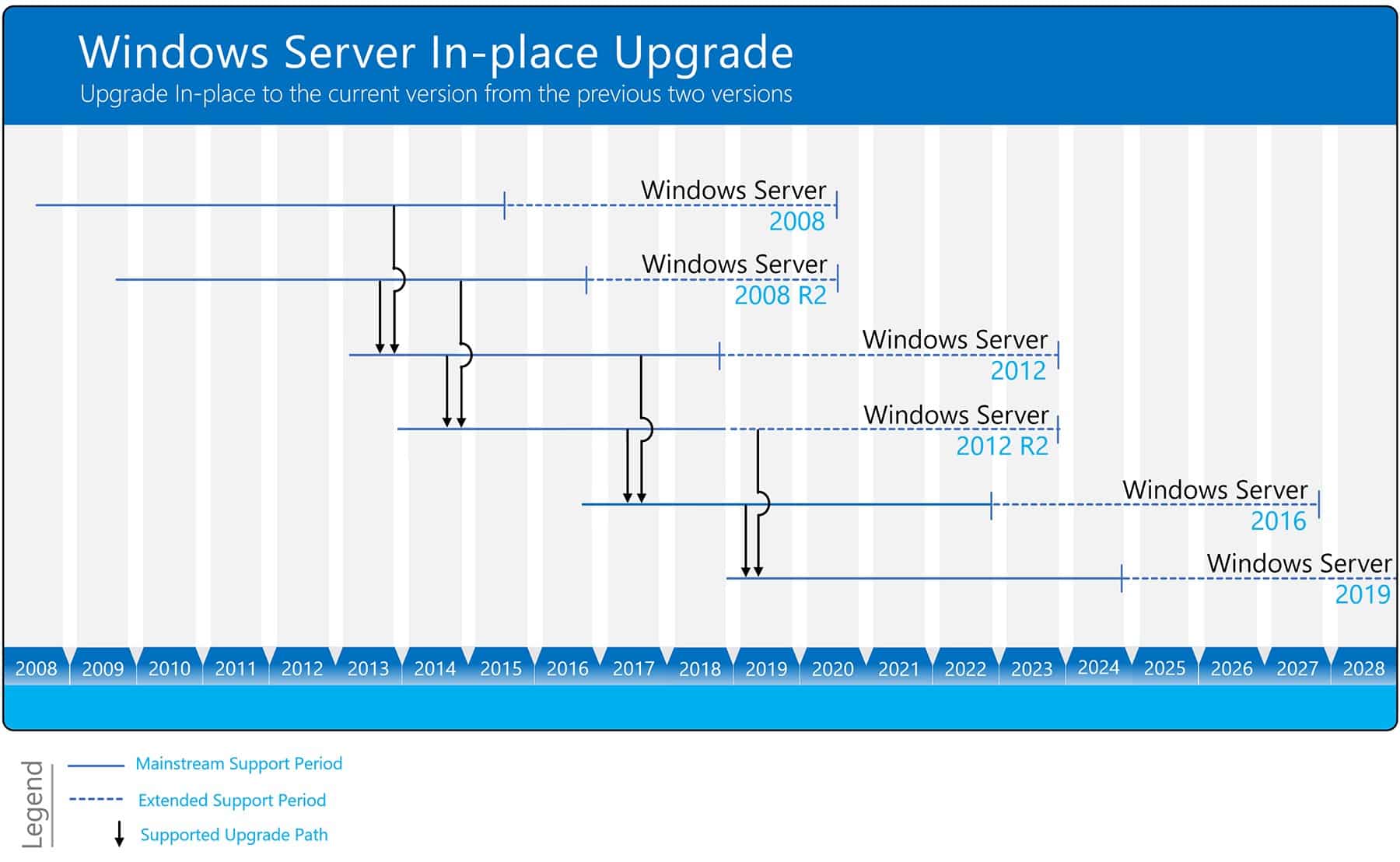
Resim-1
Üstteki görseli bizim için yorumladığımızda WS 2012 R2’de WS 2019’a direkt geçiş yapabildiğimizi görüyoruz.
İşleme başlamadan öncesinde sunucumuzda kurulu olan uygulamaların WS 2019 ile uyumluluğunu kontrol etmemizde fayda olacaktır. Bu işlemi yapmak kısa süreli kesintilere yol açabilmektedir. Bunu da göz önünde bulundurmalıyız. Benim önerim işleme başlamadan önce clone sunucuda testlerimizi yapmak veya işlem öncesinde sunucunun replikasını hazır bekletmektir.
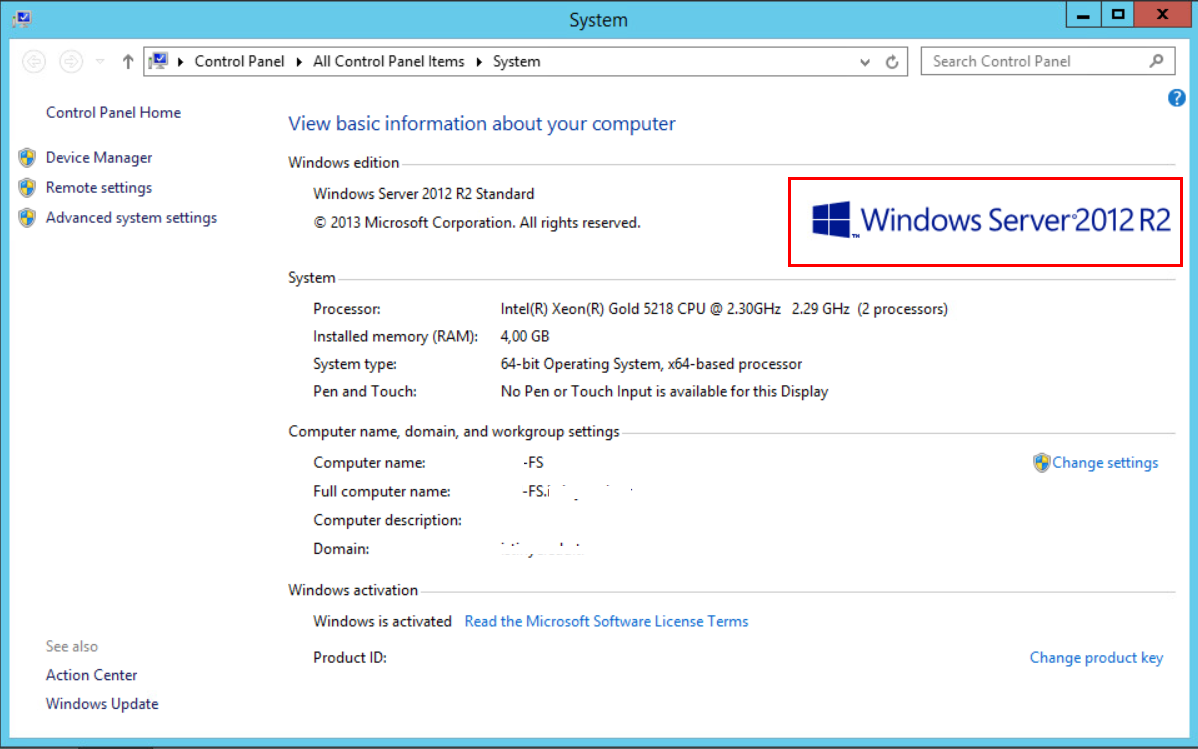
Resim-2
Sunucumun üzerindeki işletim sistemi, ismi ve konfigürasyonumun ilk görüntüsü.
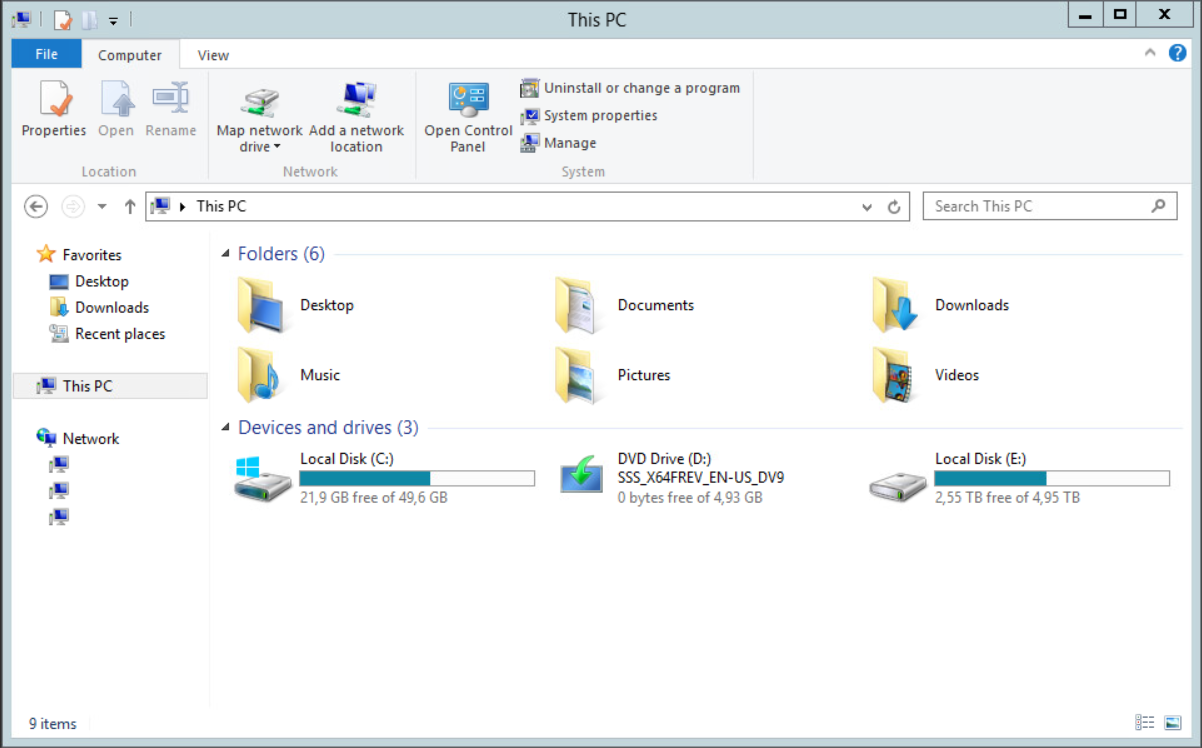
Resim-3
Sunucumuza Windows Server 2019 ISO’sunu bağlıyoruz.
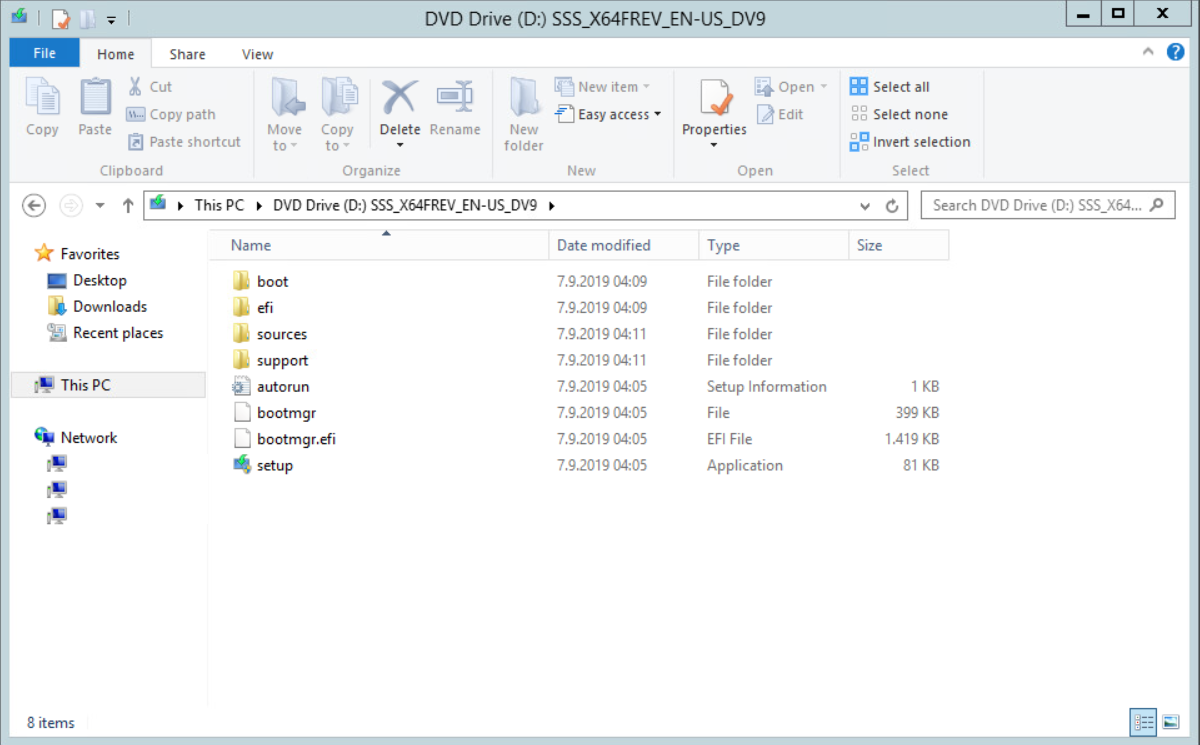
Resim-4
ISO içerisindeki “setup” dosyasını çalıştırıyorum. Açılan ekrandan “Install Now” butonuna tıklayıp operasyonumuzu başlatıyoruz.
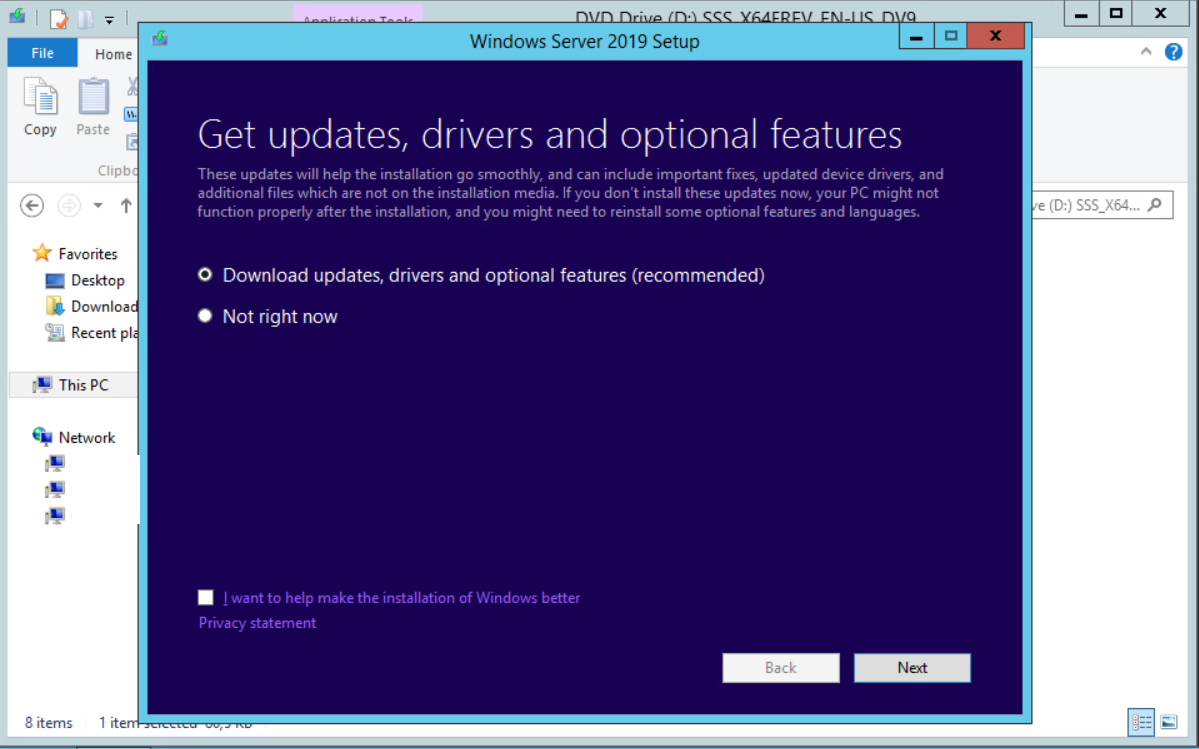
Resim-5
Açılan ekranda bizlere gerekli güncellemeleri indirip kurmak isteyip istemediğimizi soruyor. Sunucumun internete çıkışı olduğu için ben buna izin vereceğim. Güncellemeleri tarayıp kendi kendine diğer ekrana geçecektir.
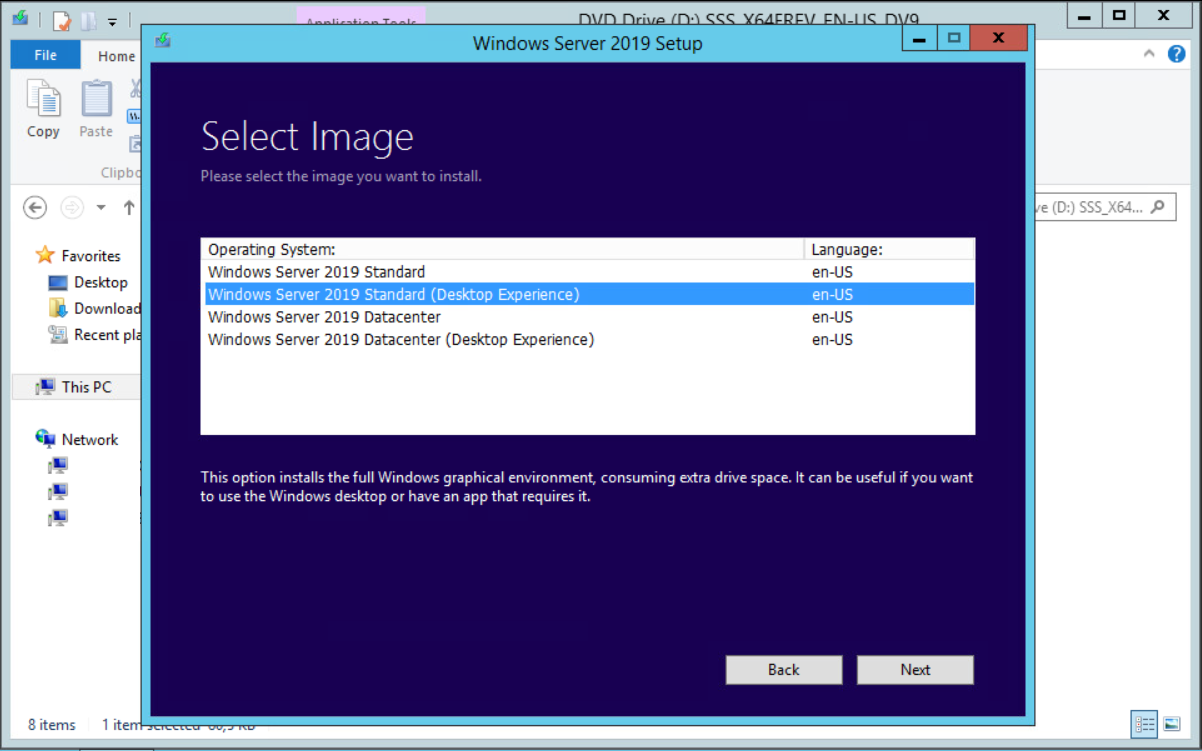
Resim-6
Bu ekranda geçiş yaptığımız işletim sisteminden, geçiş yapılacak işletim sistemine aynı versiyonu seçip devam ediyoruz.
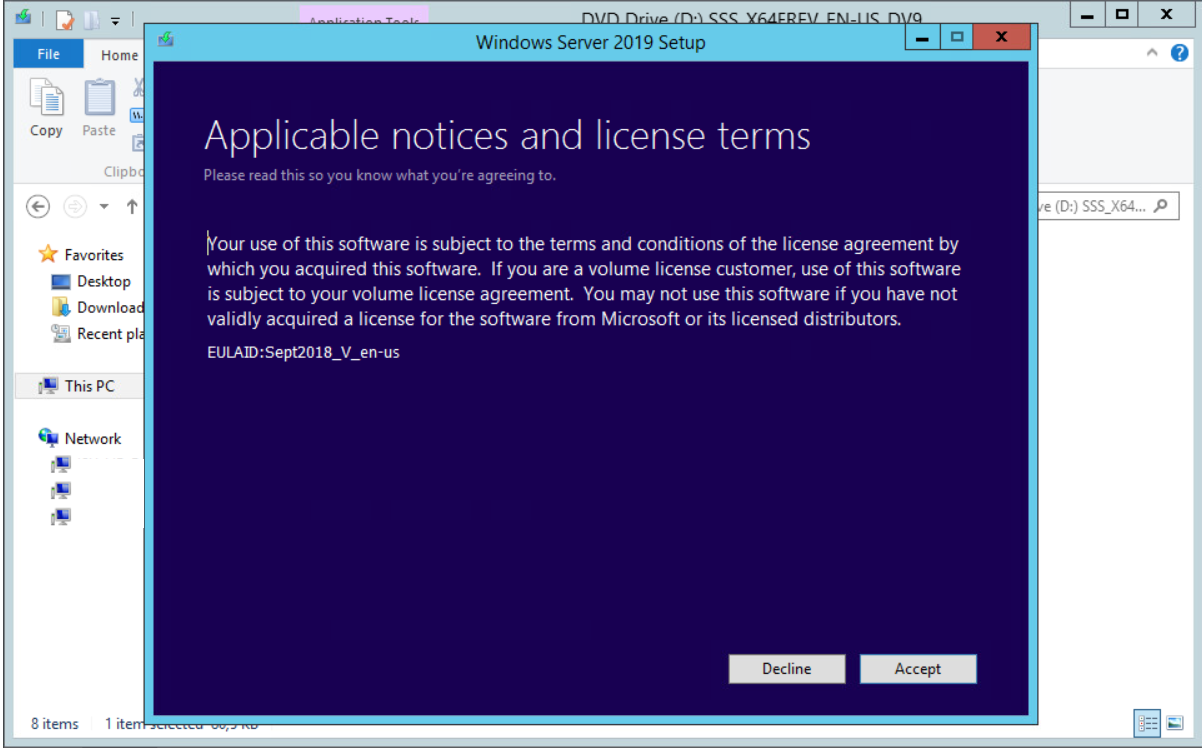
Resim-7
Bu ekranda lisans sözleşmesini kabul ediyoruz. “Accept” ile devam ediyoruz.
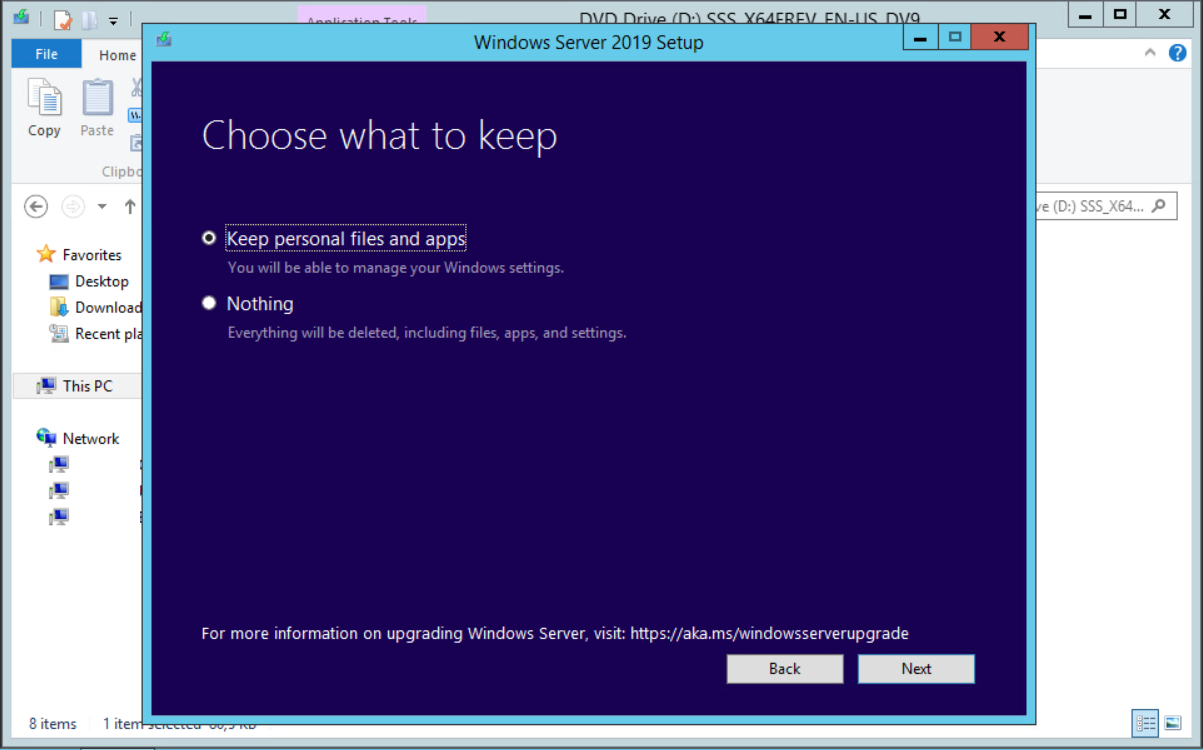
Resim-8
Bu ekranda ben kurulu olan uygulama ve dosyalarımın korunmasını istediğim için “Keep Personal Files and Apps” seçeneğiyle devam ediyorum.
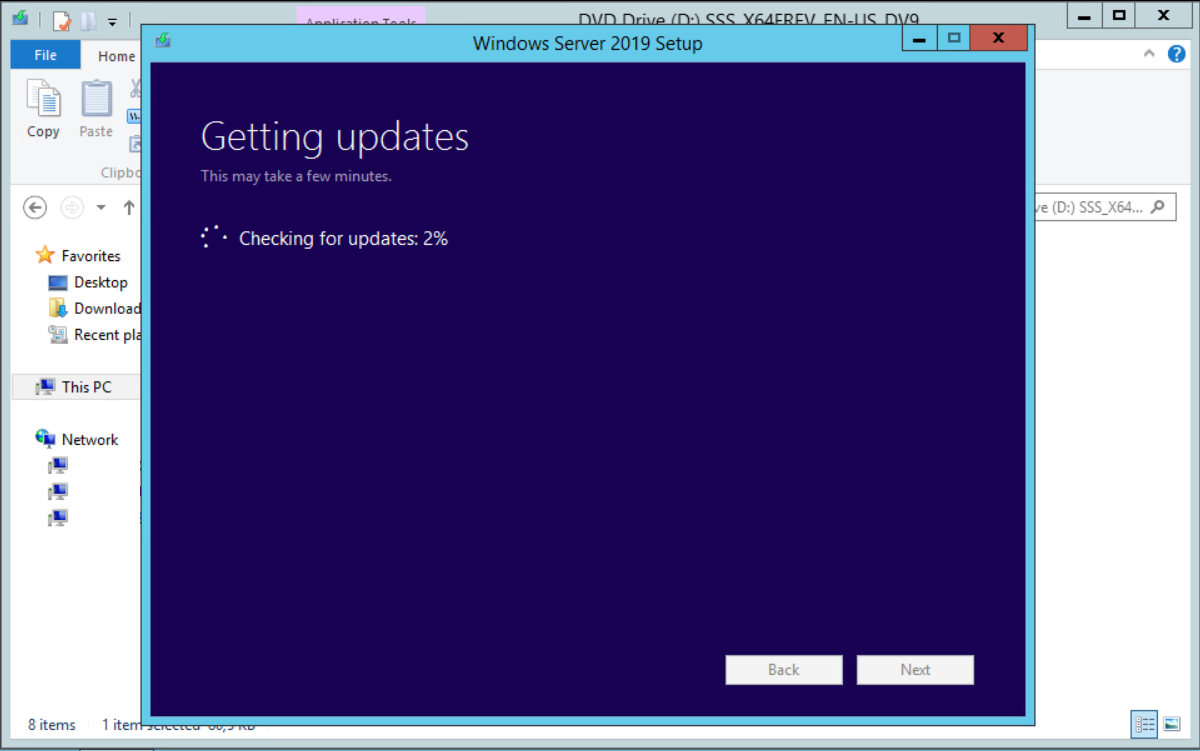
Resim-9
Bu ekranımızda WS 2019 ile uyumluluk denetleniyor. Uyumlu olmayan herhangi bir şey olursa bizden onay istenecektir.
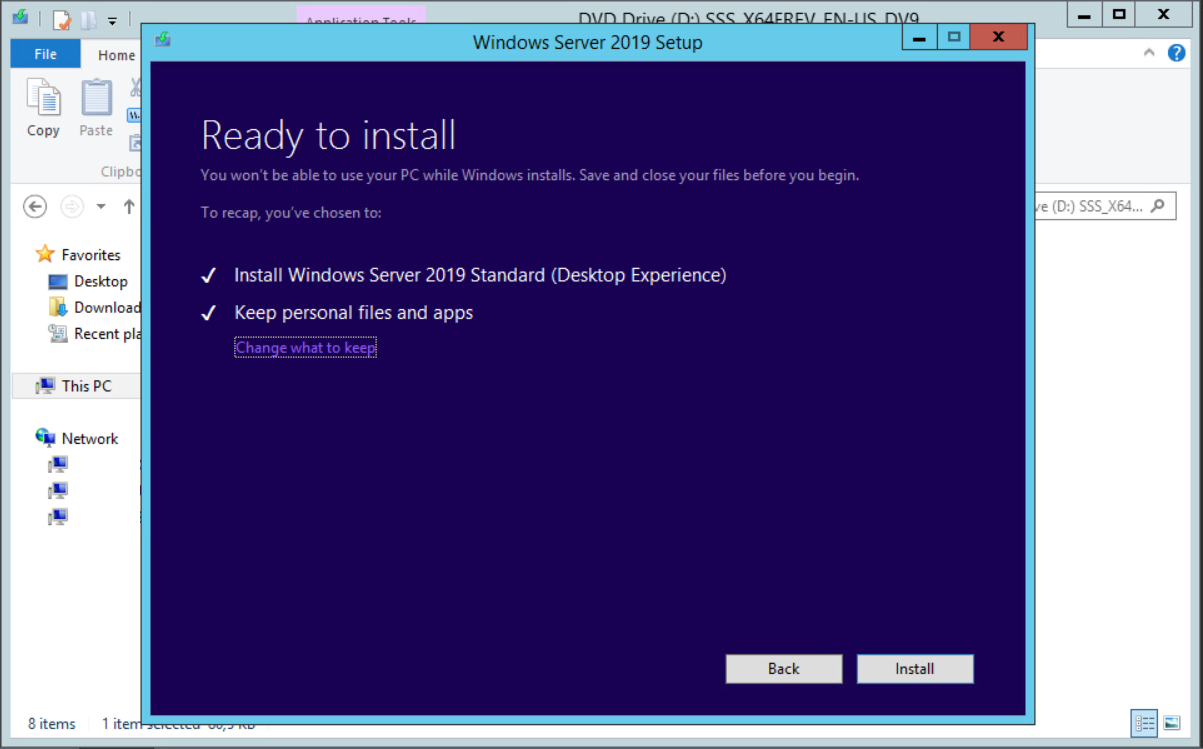
Resim-10
Kuruluma uyumlu olduğumuzu gördük. Şimdi “Install” seçeneğiyle kurulumu başlatıyorum.
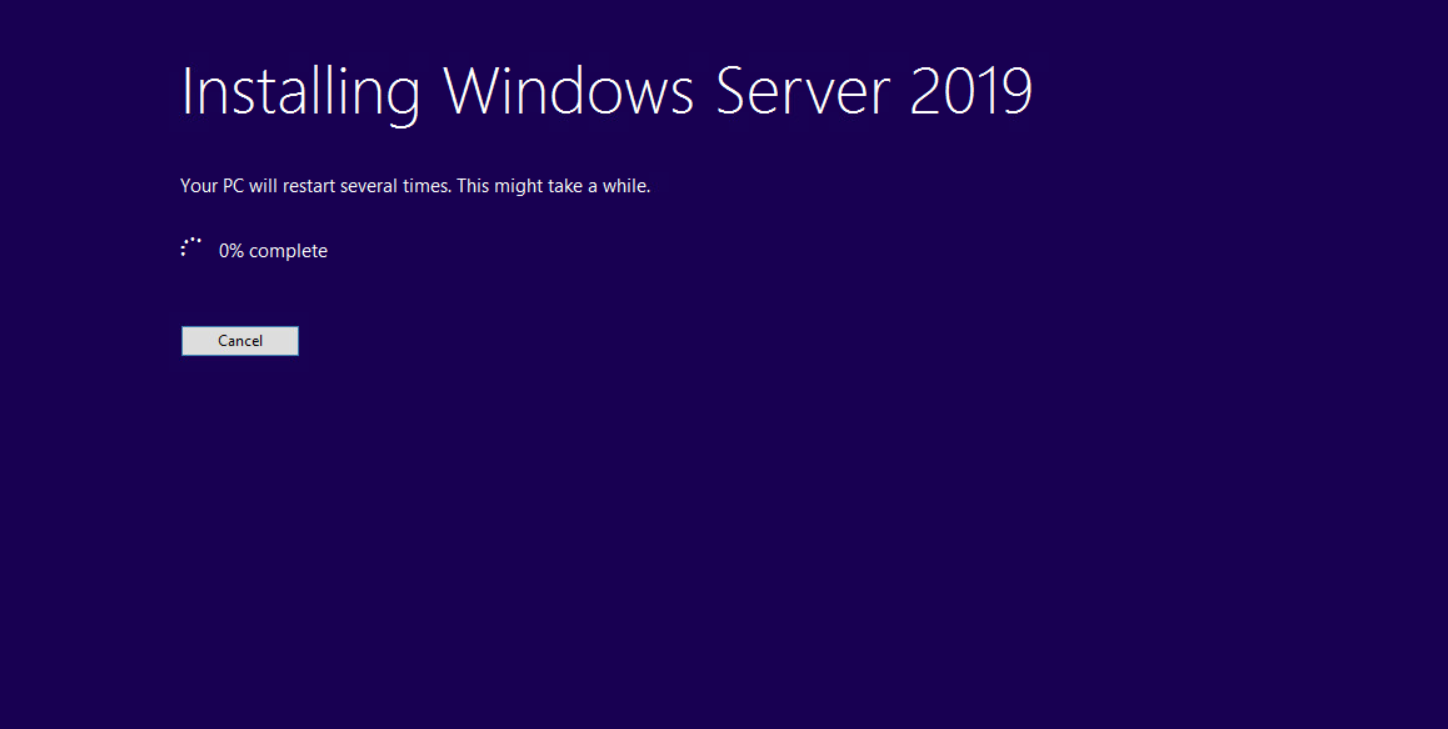
Resim-11
Kurulumumuz başlıyor. Sunucumuza göre bu süre değişiklik göstermektedir. Bu sırada sunucumuz arka arkaya yeniden başlayabilir.

Resim-12
En sonunda sunucumuz tamamen ayağa kalkacaktır. WS 2019 karşılama ekranını görünce operasyonumuzun tamamlandığını aslında görüyoruz.
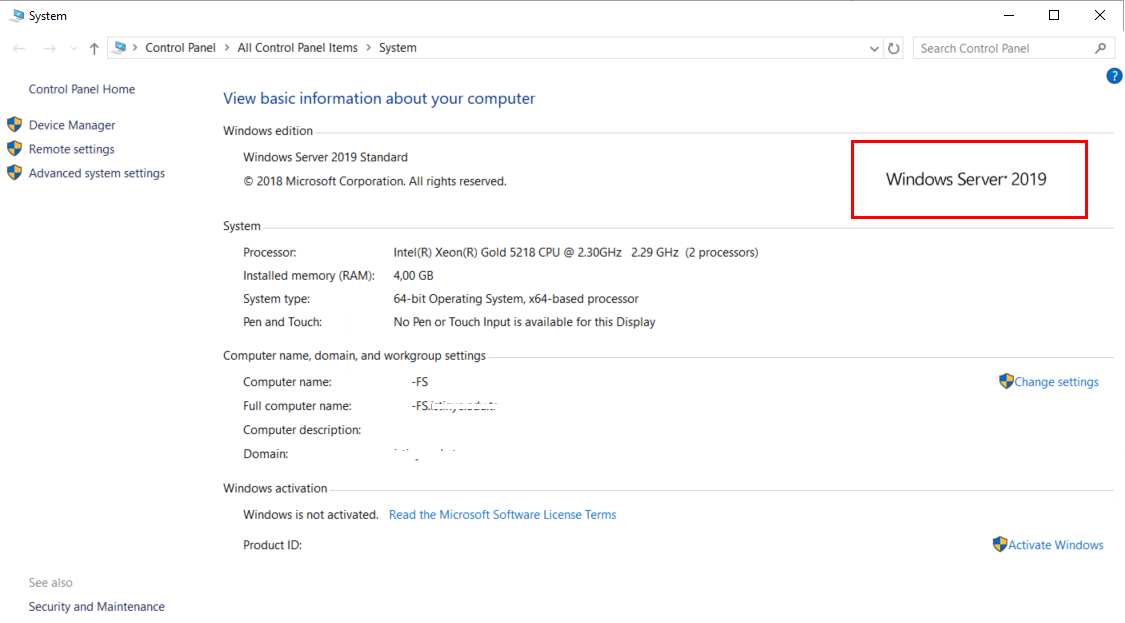
Resim-13
Gördüğümüz gibi sunucumuz WS 2012 R2’den WS 2019’a yükseltildi.
Siz de bu adımları takip ederek Windows Server 2012 R2 Yerinde Yükseltme işlemini yapabilirsiniz. Umarım faydalı bir yazı olmuştur.
Bu konuyla ilgili sorularınızı www.mshowto.org/forum/ linkini kullanarak ulaşacağınız forum sayfamızda veya yorumlardan sorabilirsiniz.
Referanslar
TAGs: In Place Upgrade, Yerinde Yükseltme, Windows Server 2012 R2, Windows Server 2019, Upgrade, Güncelleme, Güvenlik

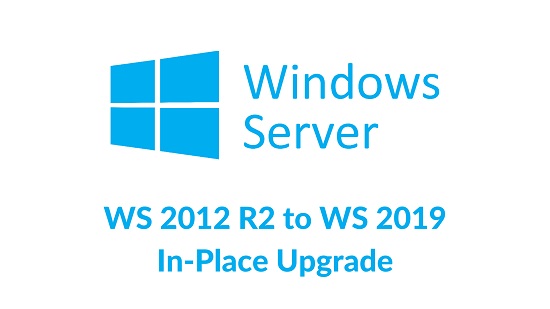

Peki 2012 r2 den 2019 a upgrade yaptığında ürün anahtarını tekrar girmemizi istiyor mu?